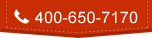欢迎使用帮助中心
您可以在这里找到大部分问题的答案,通过左侧的分类进行筛选和查找。
如果您刚开始使用263网盘,不妨看看下面这些最常见的问题。
- 263网盘是什么?
- 263网盘是针对企业提供的文件云存储服务。就是说您只要联上网,专心于自己的工作,我们就会把您的文件自动同步到网上,而您的团队成员可以及时看到这些文件。
- 263网盘如何保障我的文件安全?
- 安全是我们的首要问题。
- 第一,您的文件被保存在云存储服务器上,文件传输采用128位加密,云存储数据基于AES 256加密,存储数据无法直接访问。
- 第二,文件的上传和下载都支持断点续传,不用担心大文件难以上传下载的问题。
- 第三,离职员工的文件将通过“文件交接”功能转移给其他员工,不会有文件的流失风险。
同步
- 同步是什么意思?
- 为了保证您的文件从任何地点看起来都是同一份文件,我们会把您更改的文件上传到云端,也会把您没有的文件下载到您的电脑上,这个更新文件过程叫做同步。
- 如何同步我的文件?
- 如果您在PC上操作,您只需要将文件拷贝到263网盘的文件夹里:

- 如果文件图标上出现符号说明您的文件开始同步了。

- 同步的文件有什么限制吗?
- 注:如果您放263网盘的硬盘格式是FAT32,那么最大文件是4G。
- 如何同步文件夹?
- 如果您登录网页版,选中需要同步的文件夹,点击“开启同步”即可。

- 我可以同步一部分文件吗?
- 可以,您需要登录网页版,点亮对应的同步图标。
- 如何知道同步的进展?
- 您可以将鼠标放在屏幕右下角的263网盘图标上了解同步的进度。

- 为什么有些文件盒文件夹出现红叉,不能同步?
- 有两种情况会造成这个结果:1. 您在263网盘中放入了一个设置为不需要同步的文件夹。2. 您在收到的共享文件夹中创建文件,这个文件夹只显示别人分享的内容,不能同步本地的文件。
- 为什么我上传完成后删除本地的文件,网站的文件也没了?
- 263网盘是一个“同步”网盘,这有别于其他传统网盘的概念。263网盘除了提供传统的网盘上传下载服务外,重要的是它可以实现文件实时同步。
联系人
- 什么是常用联系人?
- 263网盘将您经常发生互动协作的联系人定义为“常用联系人”,当您需要经常和一个人互动的时候,可以快速通过此功能找到该人。

- 什么是组织联系人?
- 如果您是企业帐号,那么可以通过这个地方查看企业的联系人,组织结构,部门成员。当然,企业的管理员可以在后台设置某个成员是否有权限查看“组织联系人”。

- 为什么我看不见组织联系人呢?
- 企业成员帐号,管理员可以在后台设置您是否能够查看“组织联系人”。
- 什么是组织群组?
- 根据企业需要,管理员可以将一个项目组的人添加到某个群组中,您可以给整个群组共享文件,方便协作。
- 怎样更有效使用个人联系人?
- 您可以将您的客户,朋友、合作伙伴添加到“个人联系人”列表中,并且以分组的形式区分开。263网盘支持批量导入联系人哦。
- 您可以通过263网盘更加便捷有效的和对方协作分享一个文件/文件夹。

共享文件
公司文件
- 什么是公司文件?
- 区别于“我的文件”,公司文件是指由企业管理员发布管理的公司文件,以供公司内部协作。
- 谁来管理公司文件?
- 企业管理员可以管理公司文件。
发送
- 什么是发送?
- 263网盘为您提供了多种分享文档的方式,其中发送文件和分享链接是以文档为主体的分享方式。其中发送文件是直接将文档发送到对方263网盘个人文件夹下的操作,分享链接则是将文档的链接发送给他人的操作。

- 如何发送?
- 选中该项目,操作栏和右侧栏中,均有“发送”按钮。点击此按钮,进入发送弹层,默认为发送文件。

- 接收的文件存放在哪儿?
- 在您的个人文件夹下会自动生成一个名为“收到的文件”文件夹,您接收到的文件(夹)均默认存放于此,您对该文件夹拥有所有权限并可以在后期随意移动文件夹下的文档。

- 如何接收?
- 263网盘默认为您自动接收别人发送来的文档,您也可以将接收方式更改为每次询问的方式,这样别人发送给您的文档必须经过您许可才能接收成功。

- 如何分享链接?
- 您可以把文件或文件夹以链接的方式分享给其他人,对方只要得到链接就可以浏览、下载这个文件。
- 点击“发送”按钮,进入发送弹层。选择“分享链接”标签,点击“开启链接”按钮即可开启文档的链接。

- 分享设置
- 生成链接时263网盘为该链接生成默认访问权限,您可点击编辑访问权限来更改设置。

- 可以设置谁能够访问此文件夹:
- 1 所有人;
- 2 仅当前您公司的成员;
- 3 密码访问,访问时候,需要输入密码。
- 访问控制:
- 1 允许预览和下载;
- 2 仅预览。
- 有效期:
- 1 7日内有效;
- 2 无限制,永久有效。

- 如何取消分享?
- 选中要取消分享的项目,右侧栏发送栏下的设置,点击弹层中的“停用分享链接”按钮。

- 没有263网盘帐号是否可以访问分享链接?
- 当分享设置为“任何人”可以访问的时候,没有263网盘帐号也可以访问链接。
文件管理
- 如何上传我的文件、文件夹?
- 如果您在网页版本中使用,只可以上传文件:

- 如果您在PC端使用,把文件或文件夹拷贝到263网盘的文件夹当中,文件就会被上传。
- 如果您在移动端使用,只可以上传文件。选择“上传”菜单即可。
- 下载的文件夹是zip格式,如何打开?
- 下载的文件夹都是以压缩包zip格式展现的,一般情况下您的电脑是能直接打开zip格式的文件,如果您的电脑不支持,可以从 这里下载解压缩的软件
- 注:如果使用263网盘插件上传,上传大小无限制。
- 上传文件大小是否有限制?
- 企业版没有限制,普通网页端暂不支持大于300mb的文件上传
- 如何标记重要文件?
- 在网页版中点击文件的星标,就可以标记重要文件了。然后您可以从“已经星标”中找到这些被标记的文件。

- 如何批量操作我的文件?
- 您可以点选文件左侧的多选框,或者按住键盘的Ctrl点选文件,然后点击鼠标右键点击或者点击操作栏的操作按钮。

- 被删除的文件从哪里能找到?
- 被删除到文件夹可以在回收站中找到。
- 回收站里的文件会保存多久?
- 企业版将保存30天。
- 回收站里的文件是否会占用我的空间?
- 不会的。
- 为什么有些文件会移动失败?
- 我的文件、共享文件夹、公共文件之间不能移动文件。
- 为什么有些文件盒文件夹出现红叉,不能同步?
- 有两种情况会造成这个结果:1. 您在263网盘中放入了一个设置为不需要同步的文件夹。2. 您在收到的共享文件夹中创建文件,这个文件夹只显示别人分享的内容,不能同步本地的文件。
文件历史版本
- 怎么样会产生一个新版本?
- 桌面客户端:每次更改自动同步文件,系统自动帮您保存并生成新版本。
- WEB网页端:找到需要更新的文件地址,直接上传新版本,系统会自动覆盖旧版本。
- 我如何找到以前的版本?
- 在预览文件的时候,可以看见以前的历史版本.

- 可以选中其中某个版本,还原到此版本.

- 历史版本保存多久?
- 每个历史版本默认保存30日。
- 我可以删除一个历史版本吗?
- 可以,预览文件的时候,选中某个历史版本,点击”删除版本”即可.

- 历史版本是否会占用我的空间?
- 不占。
文件预览
- 我能在网页上浏览什么格式的文档?
- 您的浏览器能预览如下格式的文件:
- 图片格式 (.jpg, .tiff, .gif, .png)
- 微软办公常用 (.doc, .docx, .ppt, .pptx, .xls, .xlsx)
- 网页格式 (.htm, .html)
- 文本格式 (.txt, .rtf, .pdf)
- 我能在iPhone预览什么格式的文档?
- 您的苹果系统可以打开如下格式的文件:
- 图片格式 (.jpg, .tiff, .gif, .png)
- 音乐格式 (.mp3, .aiff, .m4a, .wav)
- 电影格式 (.mov, .mp4, .m4v)
- 微软办公常用 (.doc, .docx, .ppt, .pptx, .xls, .xlsx)
- 网页格式 (.htm, .html)
- 文本格式 (.txt, .rtf, .pdf)
- 其他格式 (.key, .pages, .numbers)
- 我能在Android手机上预览什么格式的文档?
- 当您预览文件时会调用您手机里的其他程序来打开文件,所以这取决于您手机上是否安装了打开该文档的应用。
帐号
- 如何修改个人资料?
- 登录网页版,点击界面右上的“用户设置”-“个人资料”,即可修改。
- 注:姓名不可为空。

- 如何修改自己的密码?
- 登录网页版,点击界面右上的“用户设置”-“个人资料”-“修改密码”,即可修改

- 分享文件的空间如何计算?
- 共享文件夹的拥有者将承担所占用的空间
移动版
- 不联网可以查看文件吗?
- 可以,但需要先将文件收藏到手机上。
- 手机版是否可以上传文件?
- 手机版是否可以上传文件?

- 选择上传什么类型的文件:

- 选择手机上的文件后,选择上传到263网盘的哪个位置:

- 选择存放地点后,文件开始上传:

- 上传成功后的提示:

- 我能在iPhone预览什么格式的文档?
- 您的苹果系统可以打开如下格式的文件:
- 图片格式 (.jpg, .tiff, .gif, .png)
- 图片格式 (.jpg, .tiff, .gif, .png)
- 电影格式 (.mov, .mp4, .m4v)
- 微软办公常用 (.doc, .docx, .ppt, .pptx, .xls, .xlsx)
- 网页格式 (.htm, .html)
- 文本格式 (.txt, .rtf, .pdf)
- 我能在Android手机上预览什么格式的文档?
- 当您预览文件时会调用您手机里的其他程序来打开文件,所以这取决于您手机上是否安装了打开该文档的应用。
- 如何把文件下载到手机?
- 按住某个文件的名字,会弹出操作选项,点击收藏:

- 收藏后,会提示开始下载。下载完成后,您可以从“收藏”当中找到已下载的文档。

- 如何删除文件?
- 方法一:在管理模式下,批量删除;

- 方法二:对于iOS客户端,在单个想要删除的文件名上向右滑动,即可显示出“删除”按钮,点击该按钮后完成对应文件删除;
- 方法三:对于Android客户端,长按想要删除的文件,即可在弹层里选择”删除”;
- 被删除的文件从哪里能找到?
- 您可以从网页版左侧的回收站里找到被删除的文档。

- 能在手机上分享文件吗?
- 能,按住想分享的文件,从弹出的操作选项中选择“分享”:

- 可以通过邮件、短信、拷贝分享链接发送给别人。我们不会把文件直接发给接收方,而是通过告诉对方文件链接,让对方通过链接下载该文件。

Windows客户端
- 我如何在多台电脑上同步文件?
- 需要在电脑上安装263网盘的Windows客户端( 点击这里下载最新客户端 ),并且登录您的帐号。然后您的文件将同步到该电脑上。
- 被删除的文件从哪里能找到?
- 您可以从网页版左侧的回收站里找到被删除的文档。

- 我如何安装Windows客户端?
- 您可以 点击这里下载 最新的Windows客户端 ,下载成功后双击运行文件,显示如下画面:

- 安装之前建议您关闭其他所有应用程序。单击“下一步”,263网盘会开始安装。
- 完成安装,然后登录自己的帐号:

- 选择将同步的文件夹放在哪个位置:

- 单击确定,您就已经设置成功。
- 如何暂停同步?
- 可以右键点击任务栏的263网盘图标,选择“暂停同步”即可。

- 我能在客户端共享文件吗?
- 可以。在263网盘里,选择要共享的文件夹之后,右侧会显示开启共享的按钮。点击按钮即可开启共享,设置权限。如下图:

- 我如何在客户端快速发送文件?
- 通过263网盘能很快速的把文件发送给他人。您选择要分享的文件之后,右侧栏会显示。点击发送文件 标签。如下图

- 您可以发送文件给他人。也可以开启分享,生成一个链接发送给他人。
- 我能否同步在263网盘文件夹之外的文件?
- 不可以。您需要将希望同步的文件拷贝到263网盘目录中。
- 如果我要换台电脑登录需要做些什么操作?
- 您只需要在需要同步的电脑安装263网盘客户端,并登录同一帐号,其中任意一台电脑复制文件到263网盘的用户目录,其他电脑自动会下载此文件。263网盘目录中的任何改动,会在网络连通时同步到服务器。
- 我如何切换自己的另一个帐号?
- 您需要右键单击屏幕右下角的263网盘图标,选择设置,在常规 标签中取消当前帐号的绑定。之后就登录其他的帐号。263网盘客户端只可以同时绑定一个帐号。
- 能否更改263网盘的位置?
- 可以。您需要右键单击屏幕右下角的263网盘图标,选择设置,更改移动263网盘目录。之前的263网盘中的内容将被移动到您新指定的位置。
- 我能否限制上传下载的速度?
- 可以,您能在Windows客户端的设置 -> 限速标签中设置263网盘上传和下载的最大速度。请见下图:

- 如何升级客户端?
- 您不需要下载新的客户端。如果有新的版本,会自动下载,下载成功之后,我们会提示您升级安装客户端。
- 可以同时连接多个不同的帐号吗?
- 不可以,一个设备 同时只能连接一个帐号。
- 我可以在多台电脑上登录同一帐号吗?
- 可以。
- 可以设置代理服务器吗?
- 可以,您能在Windows客户端的设置 -> 限速标签中设置263网盘上传和下载的最大速度。请见下图:

- 我可以同步一部分文件吗?
- 可以,您需要登录网页版,点亮对应的同步图标。

- 我可以只同步一个文件吗?
- 不可以,您可以单独下载这个文件,您可以选择是否同步文件夹。
- 能否取消客户端的同步?
- 可以。您需要右键单击屏幕右下角的图标,选择设置,取消当前帐号的绑定。取消绑定后,电脑上的文件会被保留。
- 为什么有些文件盒文件夹出现红叉,不能同步?
- 有两种情况会造成这个结果:1. 您在263网盘中放入了一个设置为不需要同步的文件夹。2. ""您在收到的共享文件夹中创建文件,这个文件夹只显示别人分享的内容,不能同步本地的文件。
- 冲突备份文件是什么?
- 如果多人修改了同一个文件,263网盘会按照修改的时间顺序依次覆盖保存此文件,
- 如果多人同一时间保存某个文件,那么就会生成多份文件,即所谓的冲突备份文件。
Windows客户端
- 哪些格式的文档支持保密?
- 微软offices系列的word、excel、ppt办公文档和主题,以及pdf、txt、jpg、png、bmp
- 共享文件解密之后,共享关系会变化吗?
- 解除保密之后,共享文件夹的共享关系和共享权限不会变化。
- 解除保密之后,权限会发生什么变化?
- 解除保密之后,共享文件夹的共享关系和共享权限不会变化。
- 保密文件需要多久完成?
- 保密时间视文档数量和大小而定,保密过程在后台自动完成。
- 保密任务的时候,我需要一直等待吗?
- 保密任务在后台全自动完成,你不需要值守等待。
- 什么是保密权限不匹配区?
- 为了防止泄密,同时保证文件的正常流转,当保密权限不匹配时,文件会被移动到保密权限不匹配区。
- 如何打开保密的文件?
- 保密的文件必须同步到客户端,安装证书,验证权限才能打开使用。
- 为什么有些格式的文件保密之后,后缀变了?
- xt、png、bmp、jpg等格式保密之后,保密后文件格式变为.ptxt, .pjpg, .ppng,加密后的文档,使用 “Microsoft Rights Management sharing app”作为阅读器来打开文档,权限统一设置为只读。
- 如何导出证书?
- 打开IE浏览器 -> Internet选项 -> 点击“证书”。
- 选择颁发者为263Drive-ca,颁发给你的Email的证书。

- 点击导出,然后进入下一步。

- 选择导出私钥。

- 点击下一步

- 勾选密码复选框,设置密码,保证证书安全。

- 选择导出保存目录和文件名。

- 点击完成。证书导出成功,存放在你选择指定的文件夹下。
- 现在你可以拷贝和移动该证书到你的其他电脑上。
- 如何导入证书?
- 直接打开你之前导出的证书,会进入证书导入向导。

- 点击下一步

- 点击下一步

- 输入导出证书时设置的密码,点击下一步。

- 点击下一步。

- 点击完成,证书导入成功,重新打开证书页面,即可看到证书状态。